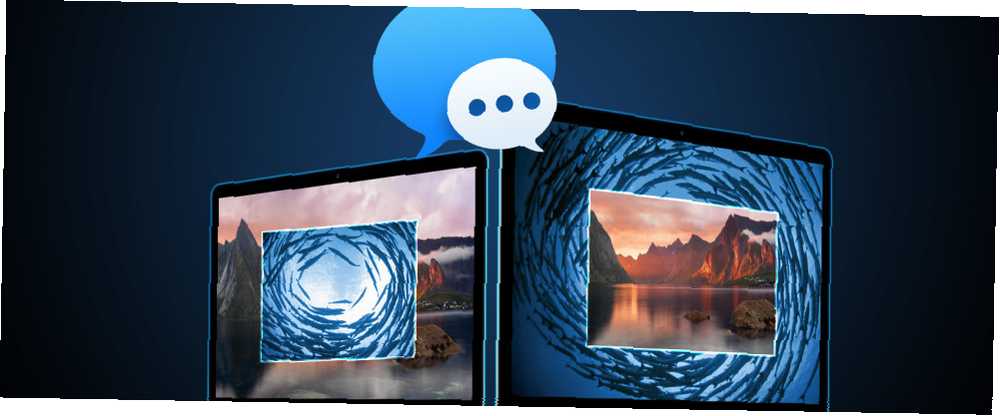
Lesley Fowler
0
4701
971
Puede pensar en la aplicación OS X Messages Bye Bye iChat: Comenzando con la nueva aplicación OS X Messages [Mountain Lion] Bye Bye iChat: Comenzando con la nueva aplicación OS X Messages [Mountain Lion] Como el polvo que rodea el OS X de Apple Se establece el lanzamiento de Mountain Lion, es hora de evaluar si esas características asesinas anunciadas a principios de este año son realmente tan buenas. Para mí, la adición más emocionante cuando ... como poco más que un cliente de mensajería instantánea, pero también puede servir como una práctica aplicación para compartir pantalla. No es necesario registrarse para otra cuenta en línea, o descargar software, o mirar anuncios antes de comenzar su sesión de intercambio.
¿Interesado? Aquí hay una descripción rápida de por qué es posible que desee compartir su pantalla y cómo hacerlo con Mensajes.
¿Qué es compartir pantalla??
En resumen, compartir pantalla permite que otro usuario use su computadora con usted. Su escritorio se muestra tanto en su pantalla como en la de otra persona, y si el compartidor de pantalla da permiso, ambos pueden tomar medidas al respecto. Es como sentarse uno al lado del otro en una computadora, incluso si están a miles de kilómetros de distancia.

Mostrar su pantalla a otra persona es relativamente seguro, pero si va a darle el control a otra persona, debe estar seguro de que es alguien en quien confía, ya que podría hacer clic fácilmente en su computadora, explorar su disco duro, encontrar contraseñas o recursos financieros. información y causar todo tipo de estragos, justo ante tus propios ojos.
Por qué compartir tu pantalla?
Si nunca lo ha hecho antes, es posible que no sepa por qué desea compartir la pantalla de su Mac Cómo usar Compartir pantalla en una Mac Cómo usar Compartir pantalla en una Mac ¿Tiene curiosidad por compartir la pantalla en su Mac? Le mostramos cómo controlar otras computadoras Mac remotas, obtener ayuda de amigos y más. , pero hay muchas razones válidas. Una de las más útiles es mostrarle a alguien lo que sucede cuando intentas resolver un problema. Si está intentando abrir un programa y recibe un mensaje de error, puede ser mucho más fácil simplemente show alguien que tratar de contarles al respecto.
O si está al otro lado de la conversación y desea mostrarle a alguien cómo hacer algo, puede usar el uso compartido de pantalla para mostrarlo en lugar de escribir una explicación larga. Esto le permite a la otra persona ver lo que estás haciendo, lo cual es mucho más fácil de seguir que solo escucharte enumerar los pasos.
Algunas personas usan el uso compartido de pantalla para la colaboración profesional. 10+ Herramientas de colaboración sin registro que puede usar en 10 segundos 10+ Herramientas de colaboración sin registro que puede usar en 10 segundos Colaborar en línea puede ahorrarle tiempo y dinero a usted y a su equipo. Colaborar rápidamente puede ahorrar un poco más. Estas herramientas están listas para usar cuando usted lo esté. No se requiere registro. - puede mirar un conjunto de diapositivas con un compañero de trabajo y hacer cambios en tiempo real en lugar de enviar correos electrónicos de un lado a otro sobre las ediciones que deben realizarse. O podría realizar una sesión de lluvia de ideas. 8 consejos para encontrar ideas ganadoras cuando está pensando solo. 8 consejos para encontrar ideas ganadoras cuando está solo. Dos cabezas piensan mejor que una, pero la lluvia de ideas se trata tanto de resolver problemas individuales como Se trata del grupo. Aquí hay algunos métodos para construir un “tormenta” de ideas y registre ideas donde todos puedan verlas, sin importar dónde se encuentren los miembros de su equipo.

Pero también hay muchos otros usos. Podrías mostrarle a alguien un montón de fotos de tus vacaciones recientes sin tener que publicarlas en línea. O comparte un video que preferirías no publicar en Facebook. Es posible que desee jugar un juego que no tiene una función multijugador en línea. Los usos para compartir pantalla solo están limitados por tu imaginación y tu lista de amigos.
Casi todo lo que es más fácil cuando alguien está configurando a tu lado se puede hacer casi tan fácil a través del uso compartido de pantalla. Y ahora, en lugar de usar una aplicación o sitio web para compartir pantalla dedicado, solo puede usar Mensajes!
Los beneficios de usar mensajes de OS X para compartir pantallas
El beneficio más obvio de usar Mensajes en lugar de otro servicio para compartir pantalla es que cualquiera que tenga una Mac puede hacerlo. Cada Mac viene con Mensajes preinstalados, y utiliza su ID de Apple existente como punto de contacto. Una vez que haya iniciado sesión y haya agregado una persona a su lista de contactos, puede compartir su pantalla. Es fácil.
Messages también es flexible, ya que puede compartir su pantalla con personas que usan otros servicios: AIM, Jabber, Google Talk y Bonjour. Eso cubre a la mayoría de las personas con las que es probable que hable, por lo que podrá compartir su pantalla con casi todos en su lista de contactos (y si no lo hace, puede compartir su pantalla con Skype). Comparta su pantalla en Skype Cómo compartir su pantalla en Skype Compartir su pantalla con Skype a través de una videollamada es un método de colaboración rápido. Aquí le mostramos cómo hacerlo con Skype en Windows, GoToMeeting o Google Hangouts).
Compartir su pantalla con mensajes, paso a paso
Antes de comenzar, deberá asegurarse de que Mensajes esté configurado para usar su ID de Apple. Es casi seguro que configura esto cuando configura su Mac, pero para verificar dos veces, abra Mensajes y vaya a Preferencias> Cuentas.
Asegúrese de que haya una cuenta en la barra lateral izquierda que diga “iMessage” debajo de su dirección de correo electrónico. (Nota rápida: es seguro asumir que cualquier persona que use Mensajes tiene una cuenta de iCloud configurada, por lo que si no está seguro, intente compartir su pantalla y, si no funciona, verifique esto).
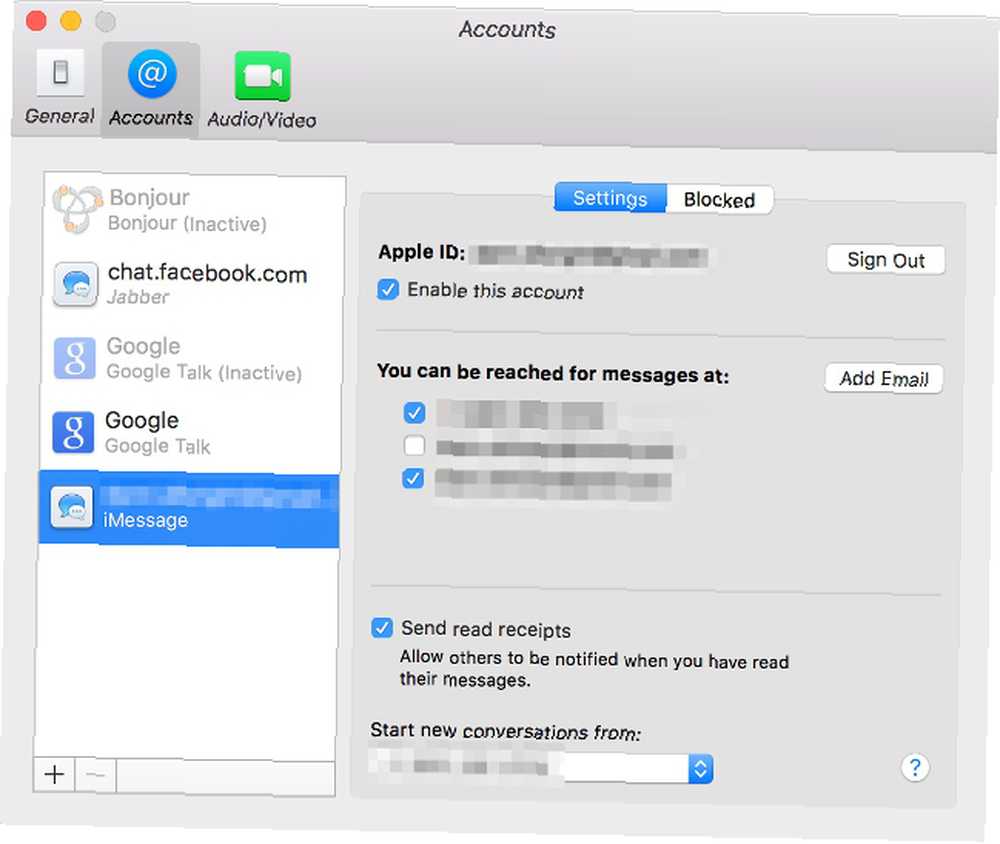
Si ambas partes tienen configurado iCloud, estás listo para comenzar. La persona que quiere compartir su pantalla solo necesita hacer doble clic en la otra persona en su lista de contactos para abrir un chat, luego ir a Amigos> Invitar a compartir mi pantalla.
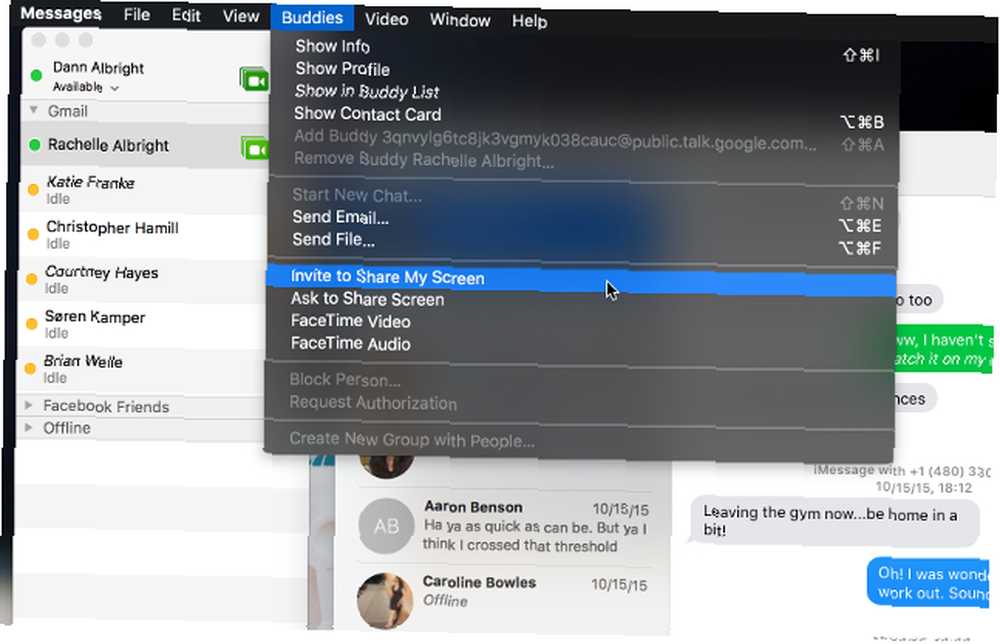
Tu amigo recibirá una invitación en su pantalla.
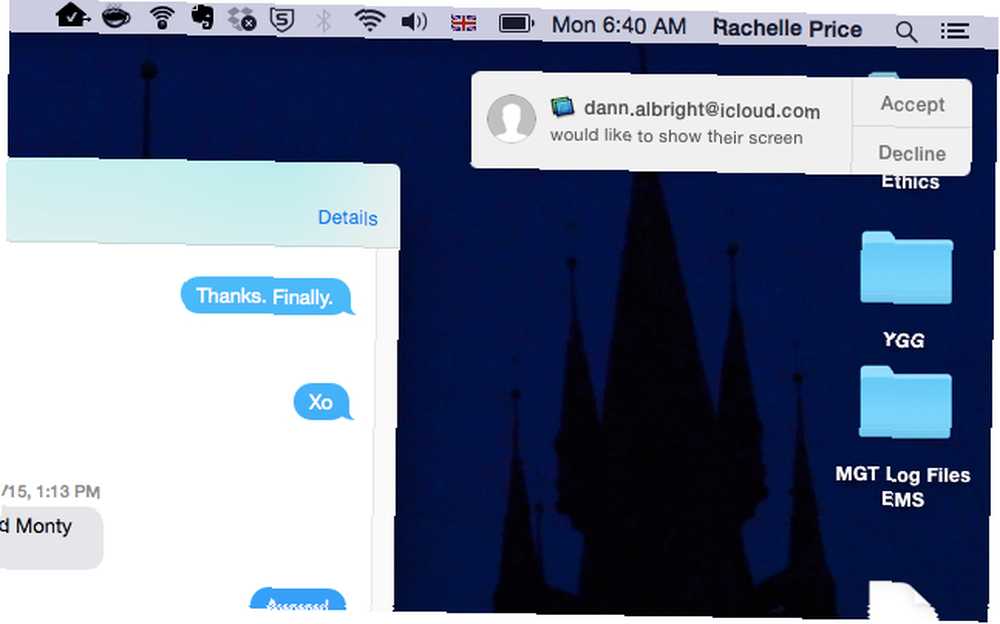
Si aceptan, verán su pantalla, como usted, en una ventana en su propio monitor. Los mensajes también activarán automáticamente un chat de audio para que pueda comunicarse rápidamente sobre cualquier cosa en su pantalla.
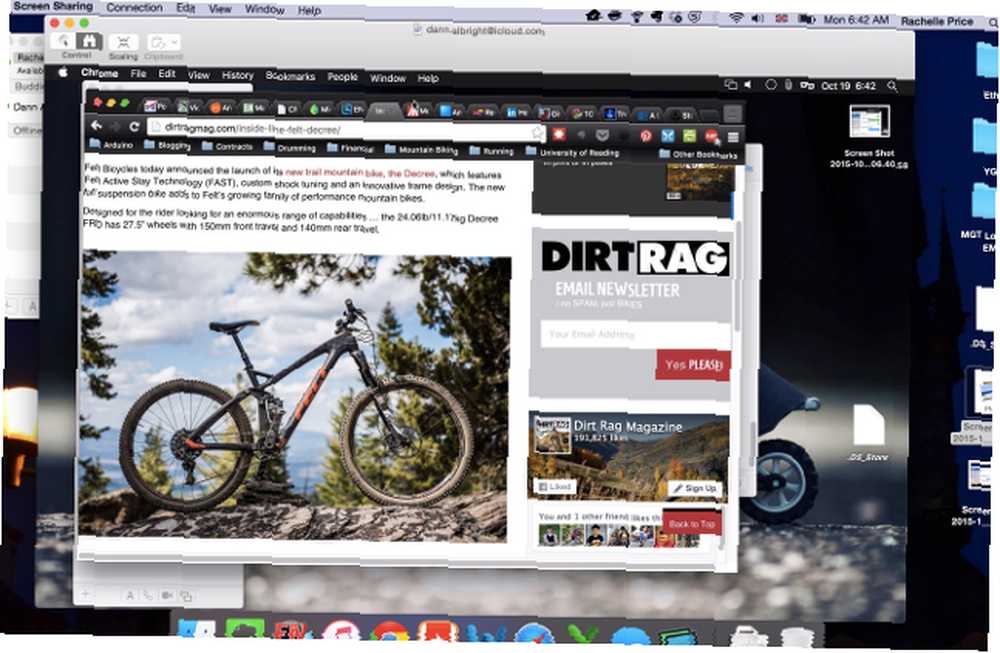
Desde aquí, puede mostrar a su contacto lo que desee en su escritorio, y lo verán tal como lo haría. También puede ofrecer el control de su pantalla a su contacto haciendo clic en el Compartir pantalla icono en la barra de menú (se ve como dos cuadrados superpuestos).
Si su contacto desea solicitar el control, todo lo que necesita hacer es hacer clic en el icono del mouse en la esquina superior izquierda de la ventana Compartir pantalla.
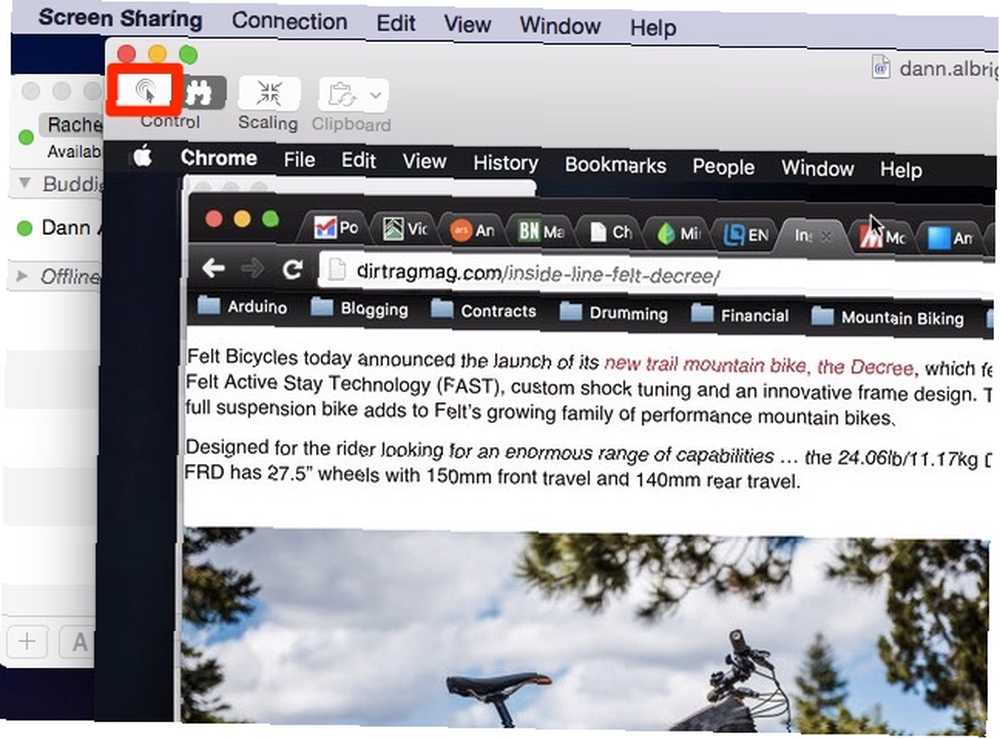
Después de hacer esta solicitud, recibirá una notificación, desde la cual puede aceptar o rechazar su control.
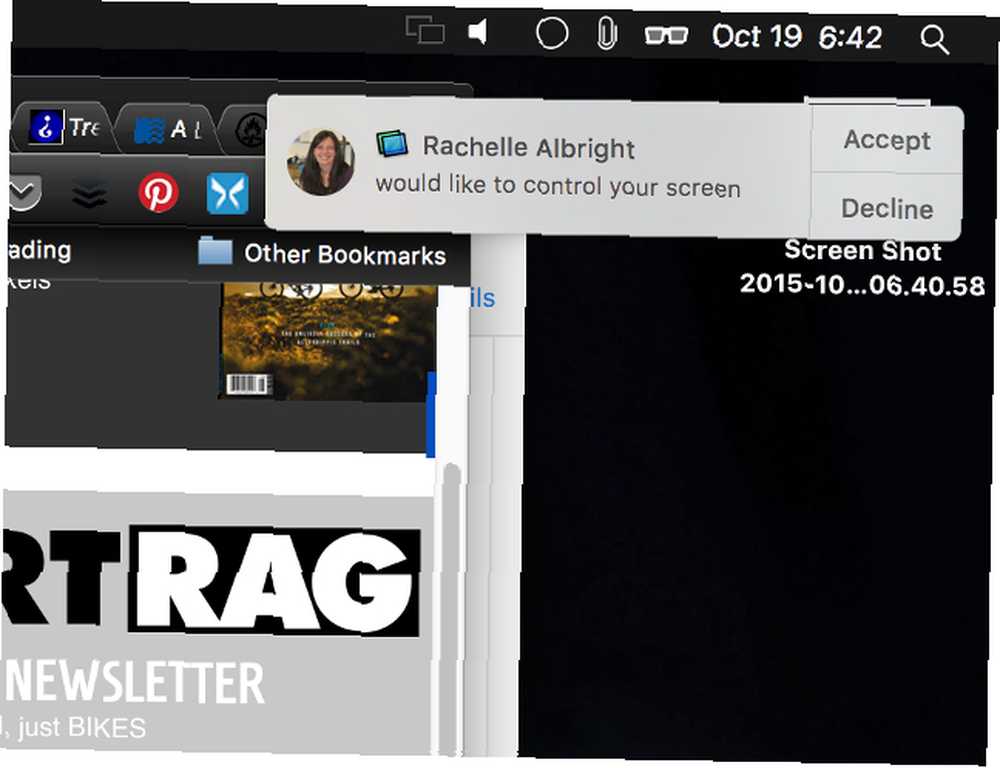
¡Eso es todo al respecto! Ahora puede compartir cualquier cosa en su pantalla con cualquier otra persona en una Mac sin tener que ajustar ninguna de las preferencias de su sistema Cómo compartir pantallas usando aplicaciones que ya están en su Mac [OSX] Cómo compartir pantallas usando aplicaciones que ya están en su Mac [OSX] Trabajar juntos en un proyecto para el trabajo o la escuela, mirar la pantalla de una computadora sobre el hombro de alguien puede volverse agotador muy rápidamente. Lo mismo vale para tratar de ayudar a alguien con su computadora. Si eran… .
Mensajes es mejor de lo que piensas
Con cada nueva versión de OS X, la aplicación Mensajes recibe algunas actualizaciones que mejoran su funcionalidad, y la adición de compartir pantalla nativa es una prueba más de esto. Con soporte para su cuenta de Facebook y otros servicios de chat, la capacidad de enviar mensajes de texto e incluso ejecutar controladores AppleScript, Messages se ha convertido en una aplicación de comunicación muy capaz.
Y si una de las cosas que desea mostrar durante el uso compartido de la pantalla es su aplicación Apple Notes, asegúrese de que esas notas estén bien organizadas con uno de estos métodos útiles 7 formas de organizar Apple Notes para una productividad más inteligente 7 formas de organizar Apple Notes Productividad más inteligente ¿Te gustan las notas de Apple pero te cuesta mantener todo organizado? Aquí hay algunos consejos sobre formas de mantener sus notas de Apple rectas. :
Créditos de imagen: Halfpoint a través de Shutterstock.com, LDprod a través de Shutterstock.com.











